FPT Telecom xin chia sẽ tới bạn đọc bài viết hướng dẫn cầu hình modem wifi hi vọng có thể giúp ích cho các bạn
Bước 1
dùng dây cáp kết nối từ cổng lan của Modem đến cổng WAN của Router Tp-link, và kết nối từ cổng LAN của Tp-link đến máy tính của bạn bằng một sợi dây cáp khác như hình minh họa dưới
Bước 2
Vào giao diện quản lý c Tp-link bằng trình duyệt web của bạn gõ địa chỉ 192.168.1.1 hoặc tplinklogin.net. Tên đăng nhập và pass mặc định để truy cập vào Router là id là admin pass admin
Bước 3
Nếu máy tính của bạn có thể truy cập được Internet khi cắm dây cáp trực tiếp vào Modem, dạng kết nối mà bạn sẽ chọn cho Tp-link sẽ là Dynamic IP. Nếu bạn dùng Tp-link để truy cập kết nối PPPoE, hãy chọn dạng kết nối làPPPoE
chon mục Quíck Setup để bắt đầu cài đặt chon Next
Lựa chọn dạng kết nối phù hợp như đã hướng dẫn ở bước 3. Nếu bạn không biết dạng kết nối của mình, xin vui lòng bấm chọn Auto-Detect đê Router tự động phát hiện dạng kết nối cho bạn, tuy nhiên đây chỉ là kết quả để tham khảo, để có kết quả chắc chắn, xin vui lòng liên hệ với nhà cung cấp dịch vụ Internet của bạn.
chon Next đẻ tiếp tục cài đặt
Dạng kết nối là PPPoE xin vui lòng điền tên đăng nhập và pass được cung cấp bởi nhà cung cấp dịch vụ Internet của bạn vào mục tương ứng và chọn Next. Nếu bạn chọn dạng kết nối là Dynamic IP, xin vui lòng bỏ qua bước này
Nhấn Next và điền thông tin.


Bài viết liên quan
Chuyển đổi địa điểm lắp mạng FPT
FPT Telecom hỗ trợ khách hàng chuyển đổi đương truyền mạng internet sang địa chỉ [...]
Th4
Thủ tục đổi modem FPT
FPT Telecom hướng đấn quý khách hàng thủ tục đổi mới modem FPT khi gặp [...]
Th4
Hướng dẫn Đổi mật khẩu wifi FPT
Đổi mật khẩu wifi ,hướng dẫn chi tiết cách đổi mật khẩu wifi modem TP [...]
Trung tâm FPT số 8 kim đồng
Trung tâm FPT số 8 Kim Đồng – Hoàng Mai – Hà Nội FPT Telecom [...]
FPT Telecom 44 Phố Viên
FPT Telecom 44 Phố Viên – Cổ Nhuế 2 – Bắc Từ Liêm – Hà [...]
FPT 59 Nguyễn Công Trứ
FPT 59 Nguyễn Công Trứ – Hai Bà Trưng – Hà Nội Trung tâm đăng [...]